PS如何批量处理图片大小
来源:网络收集 点击: 时间:2024-05-19【导读】:
很多图片需要处理到200Kb以下,一张张处理太复杂,如何批量操作,可以借助PS动作录制的方法,具体操作如下图。工具/原料moreAdobe Photoshop CS6方法/步骤1/6分步阅读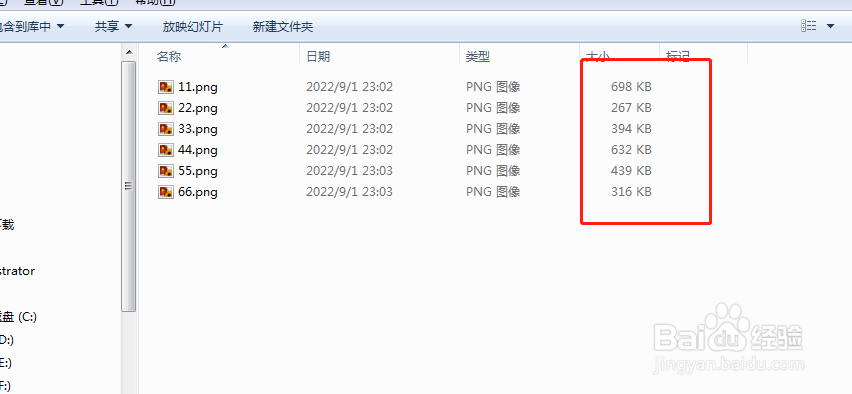 2/6
2/6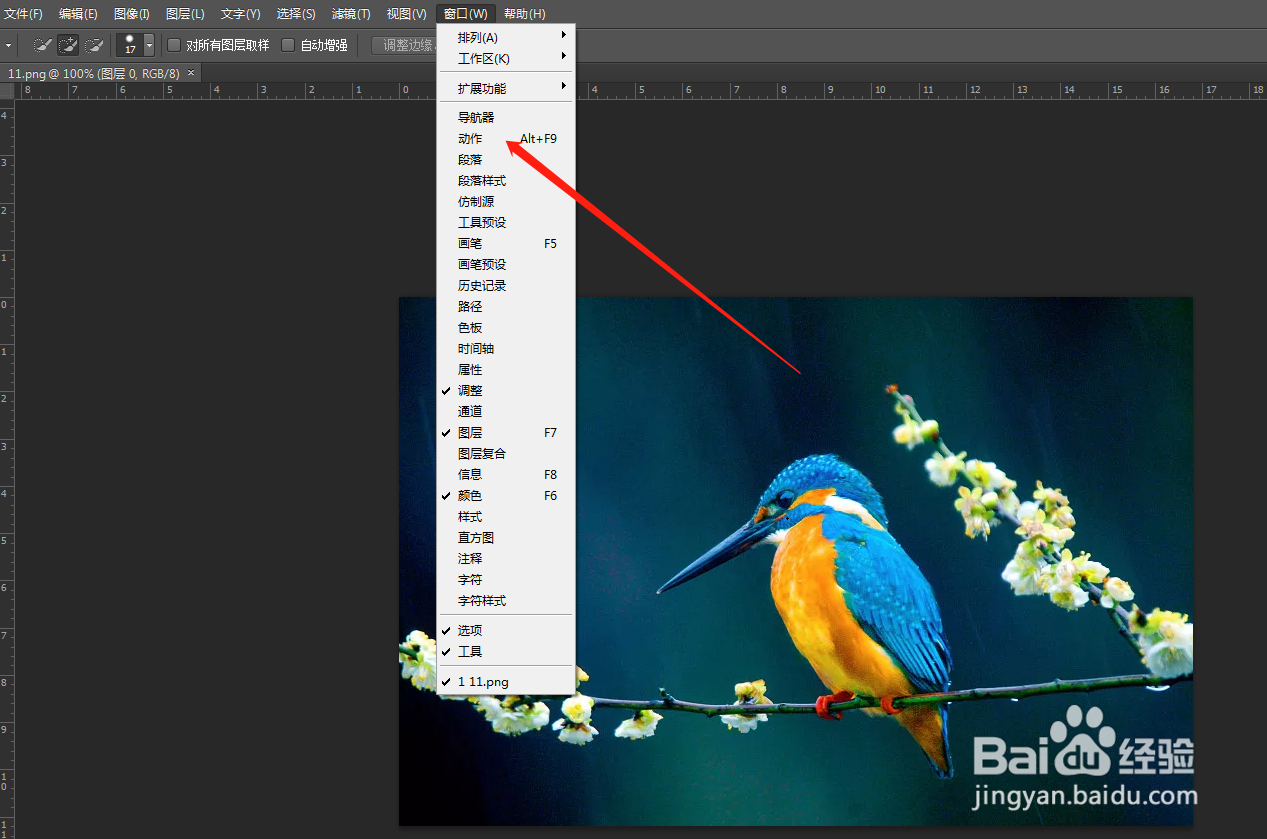 3/6
3/6
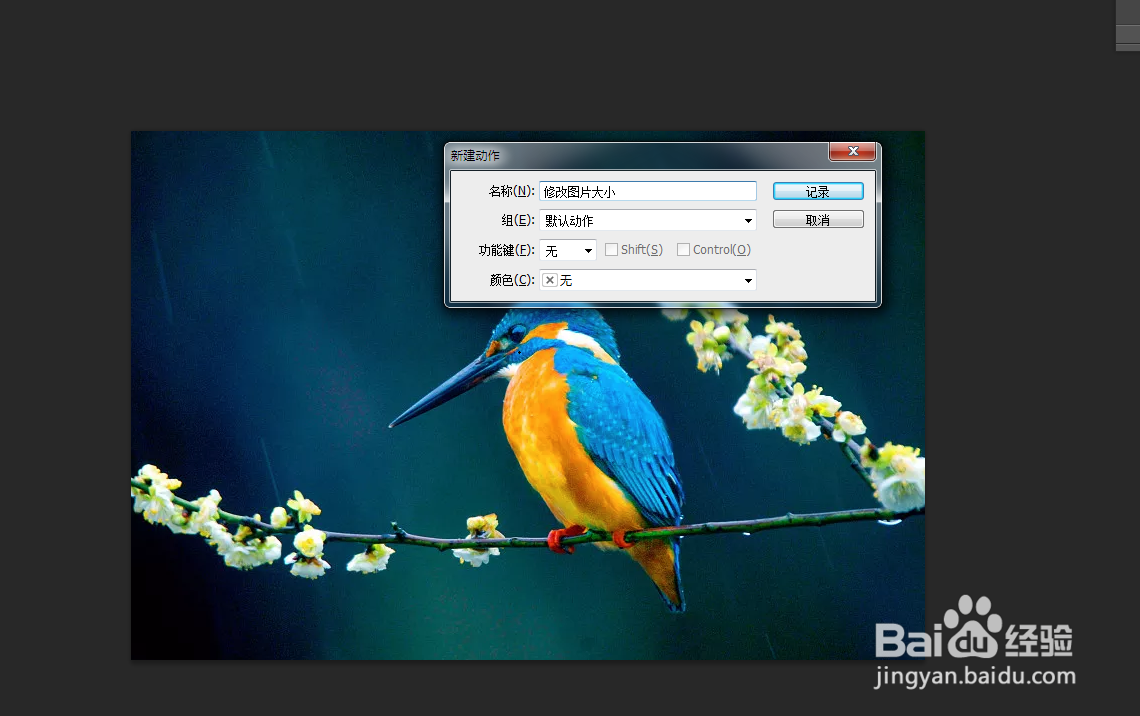 4/6
4/6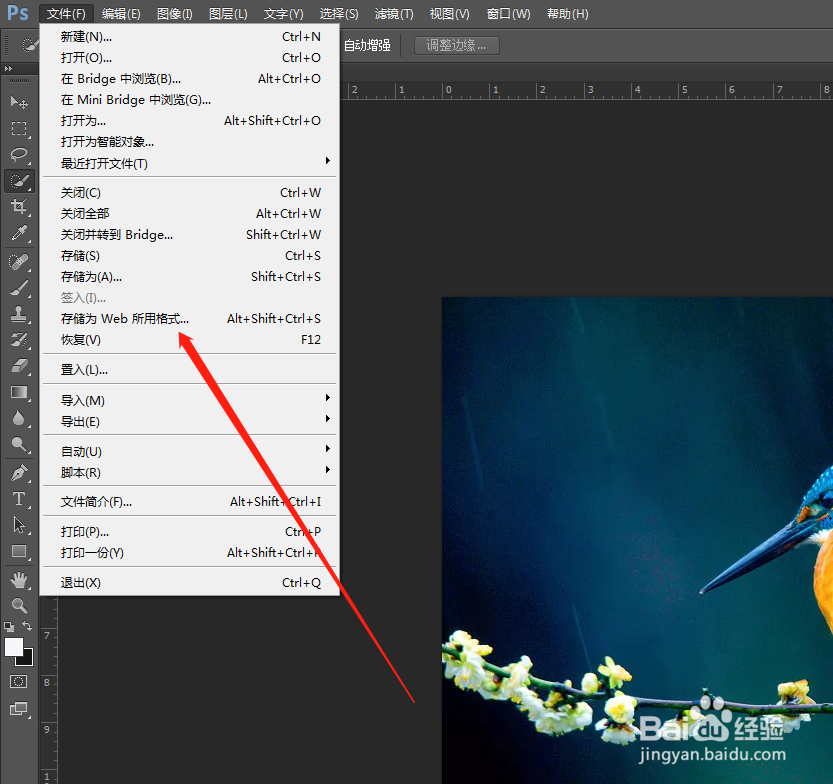
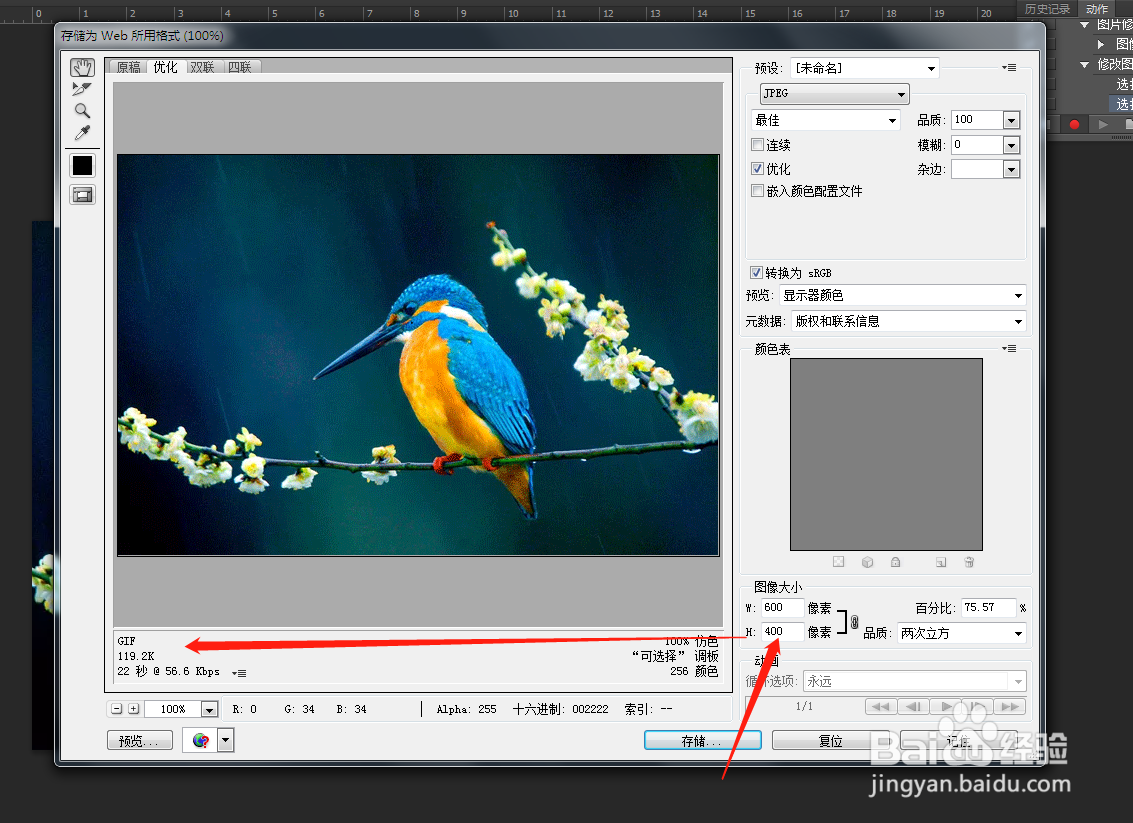 5/6
5/6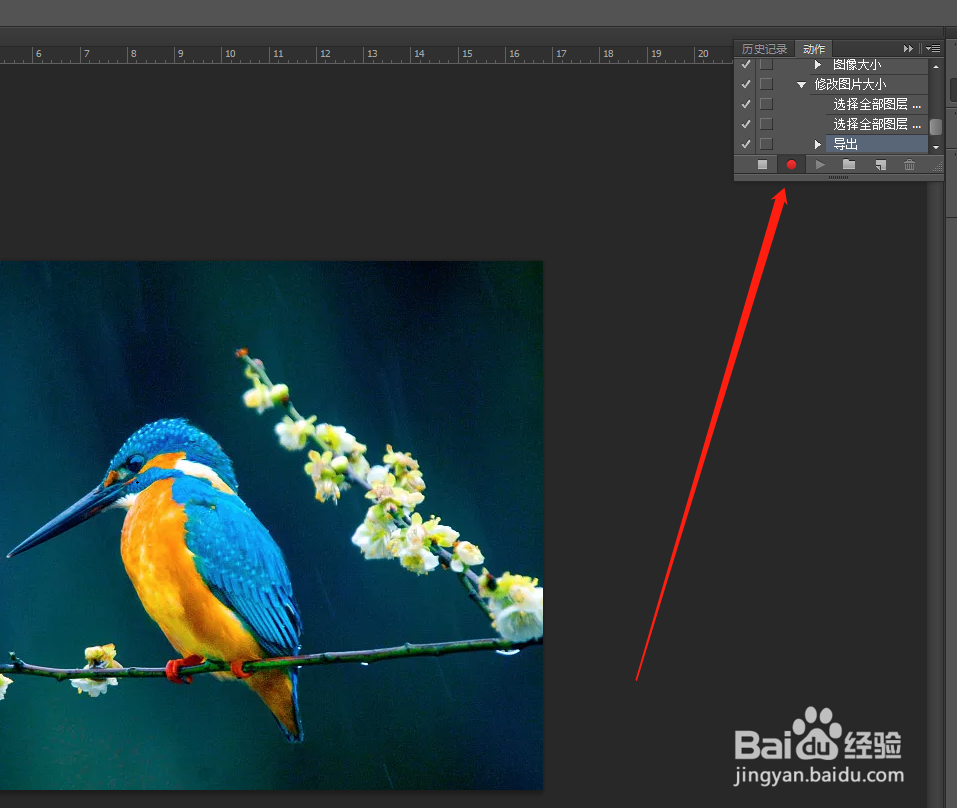 6/6
6/6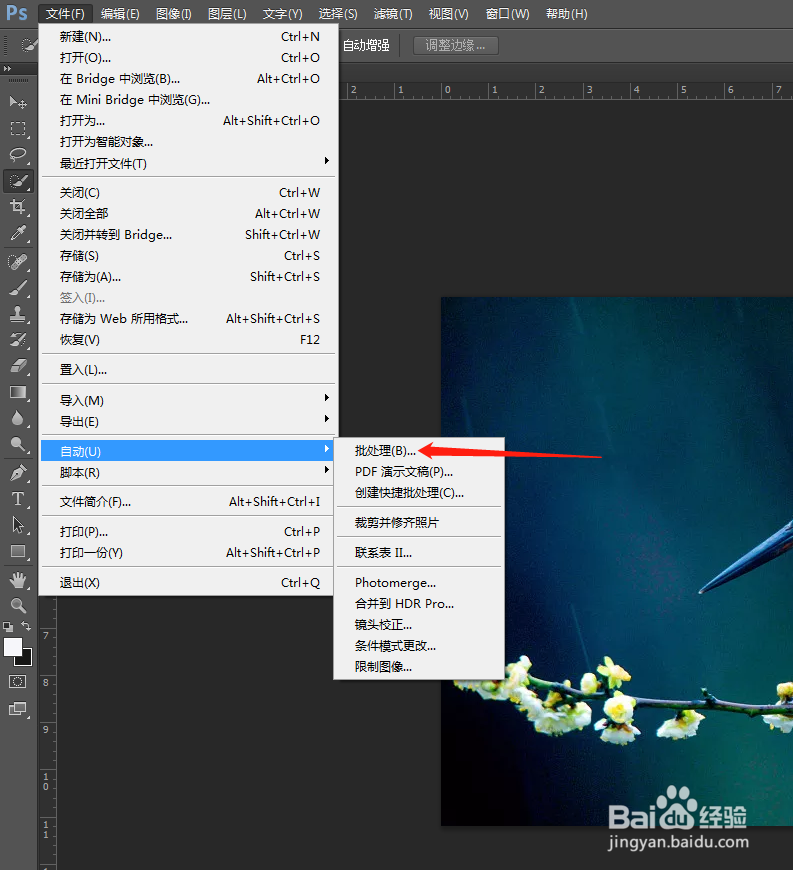
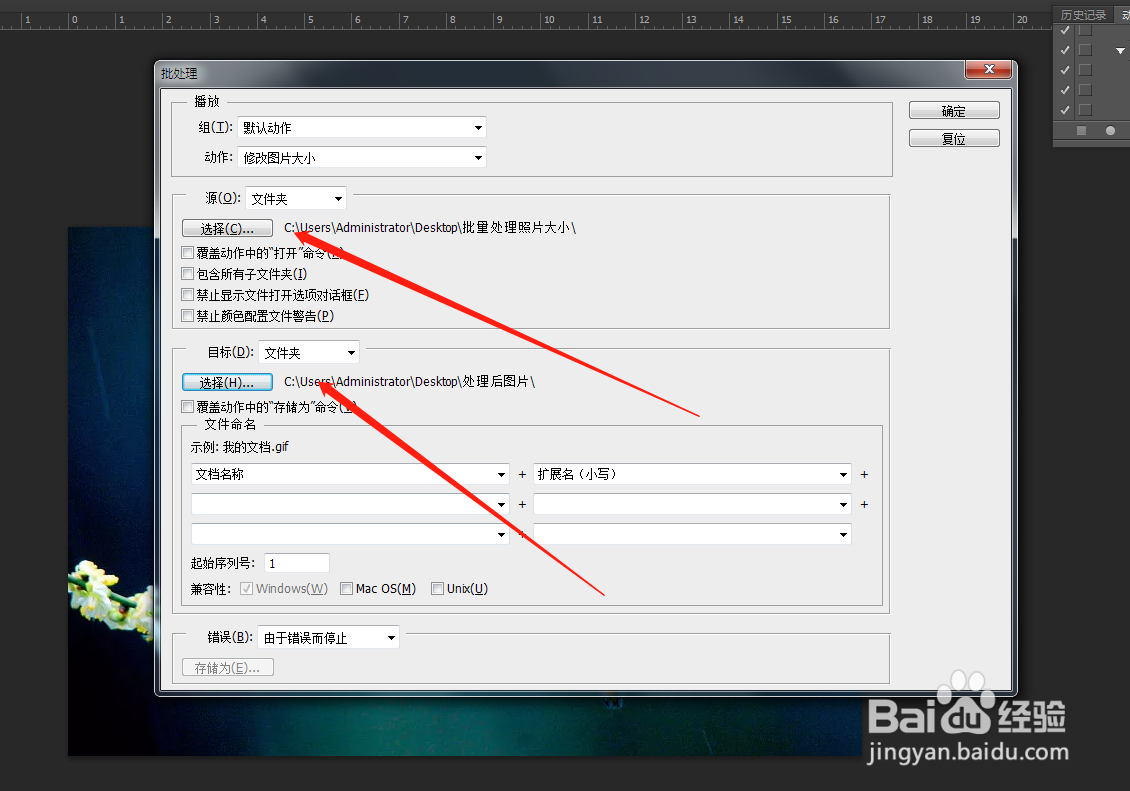
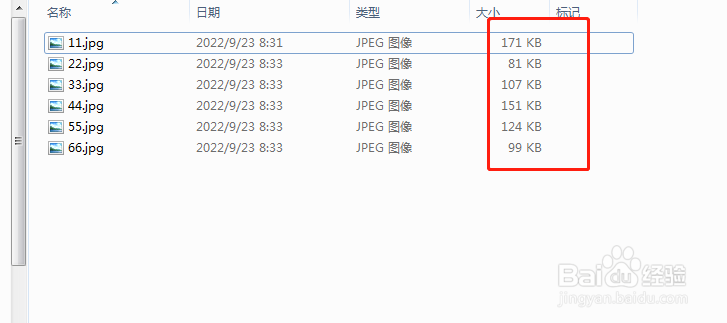
新建一个【文件夹1】,将需要处理的图片统一放到此文件夹中。
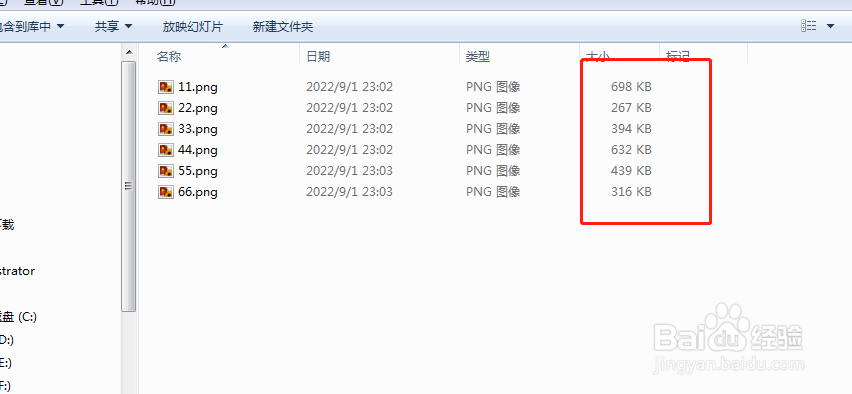 2/6
2/6打开任意一张图片,点击【窗口】-【动作】。
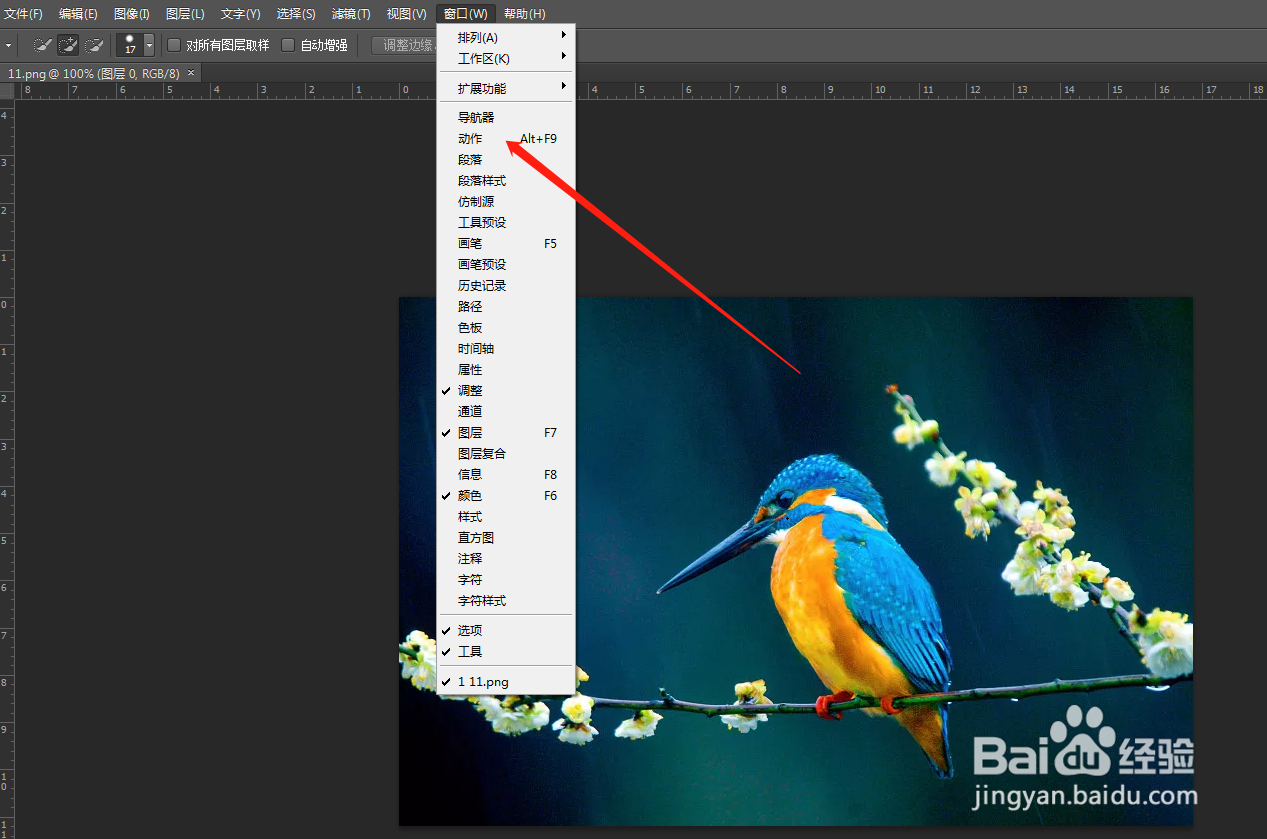 3/6
3/6点击【新建动作】,在弹出的窗口中设置新建动作的名称,组选择【默认动作】。

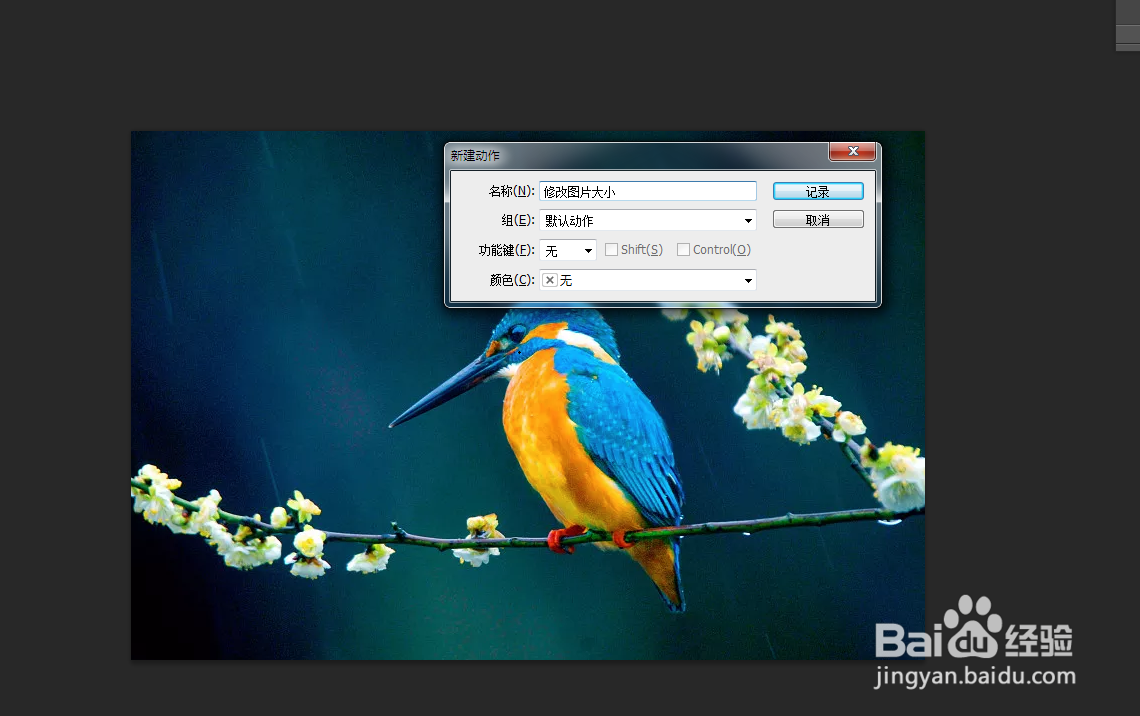 4/6
4/6点击【文件】-【存储为web所用格式】,在弹出的窗口中修改【图片像素】大小,左边会同步显示KB值。
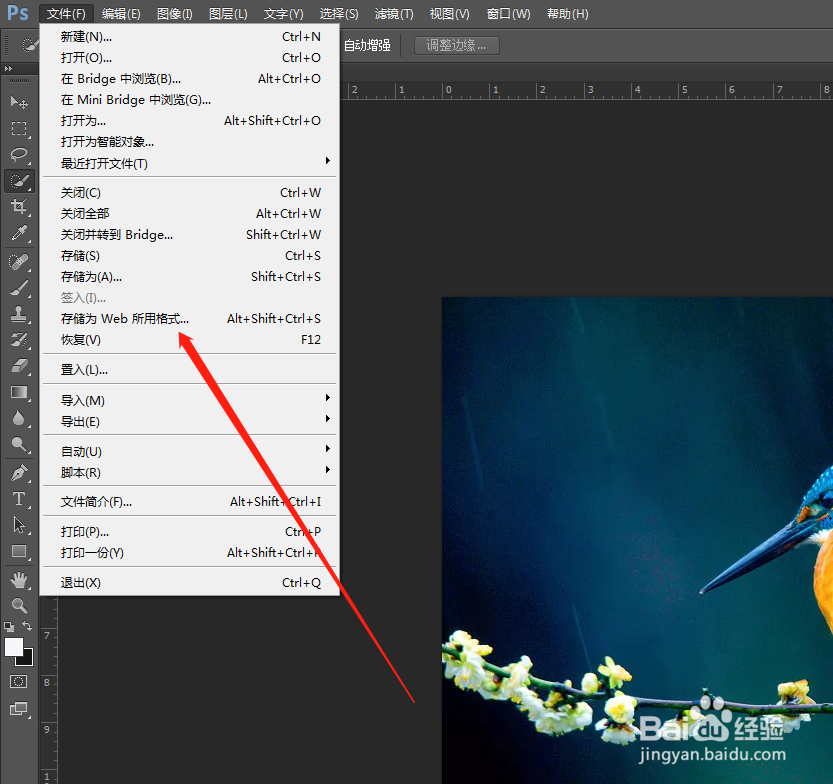
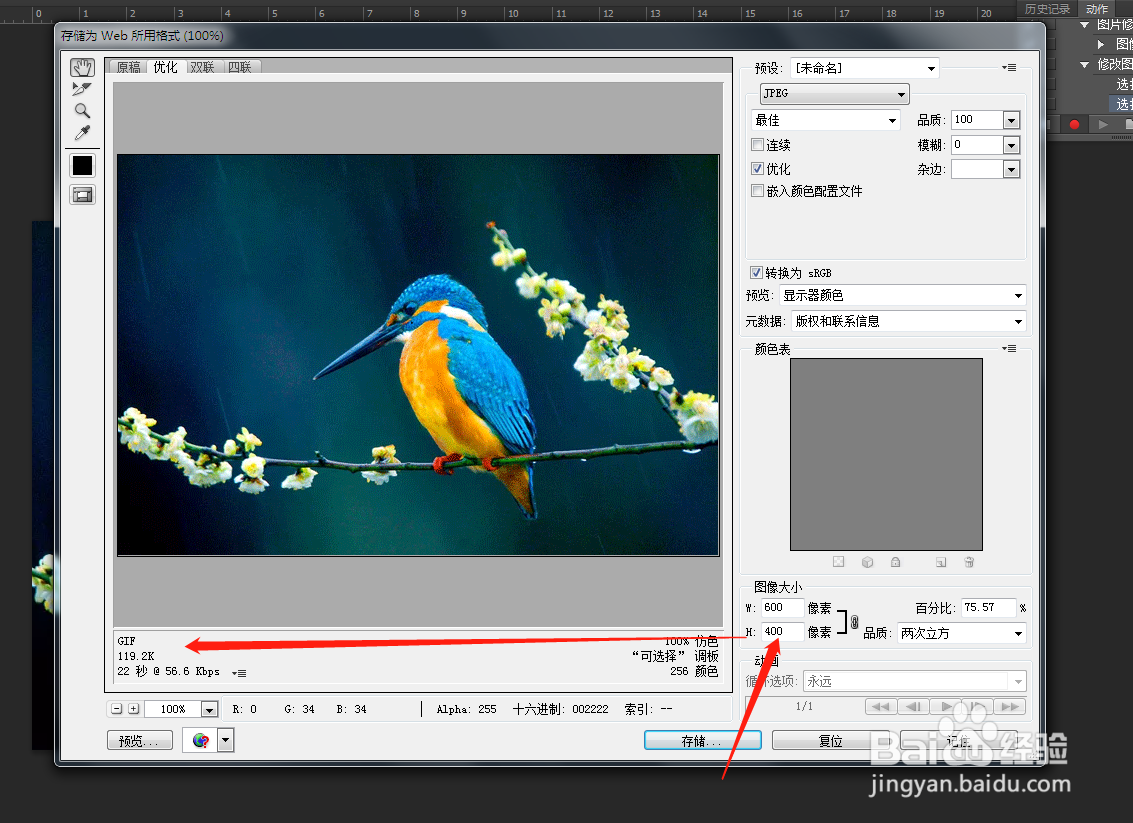 5/6
5/6点击右上方【结束动作】。
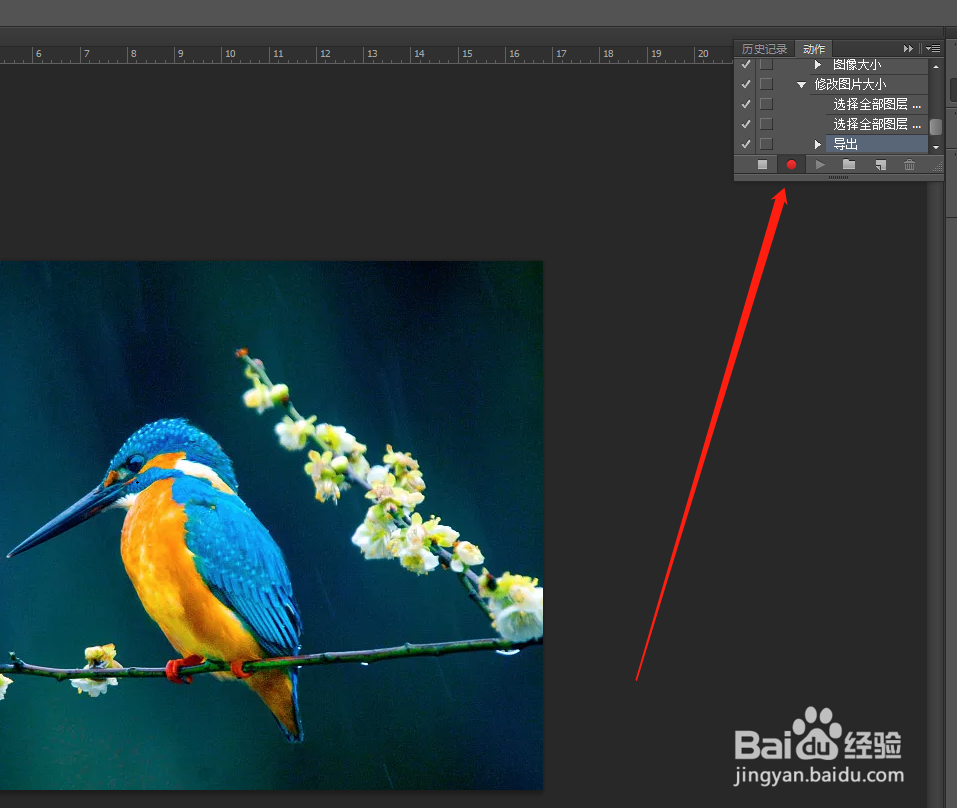 6/6
6/6选择【文件】-【自动】-【批处理】,在弹出的窗口中选择【文件夹1】,修改后的图片放置位置【文件夹2】(自行设置),然后点击【确定】,打开【文件夹2】发现已同步处理图片大小。
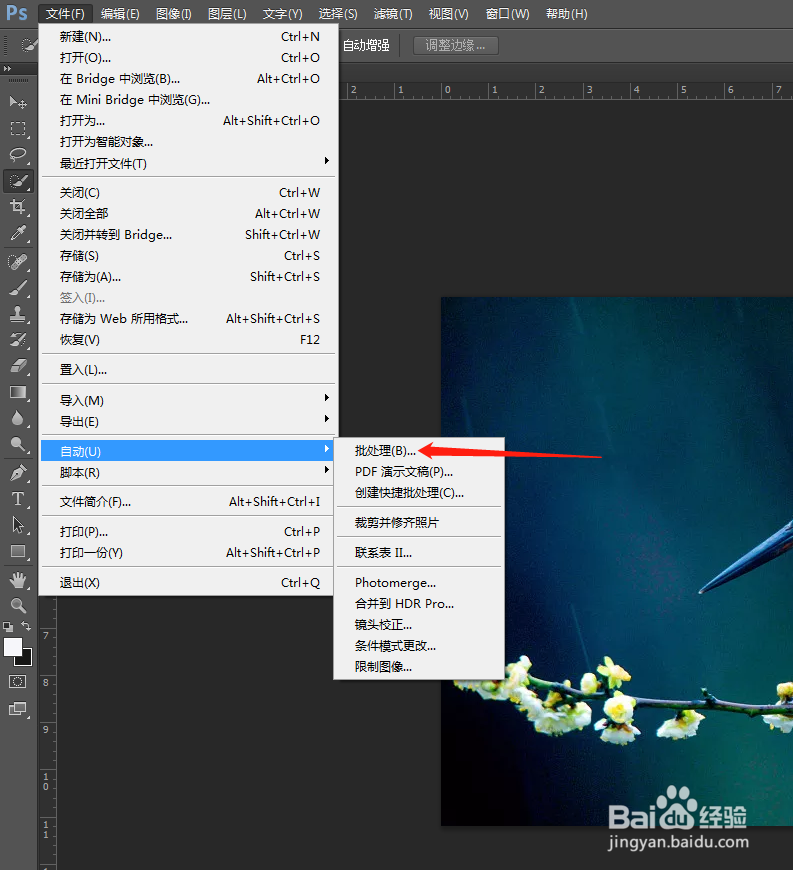
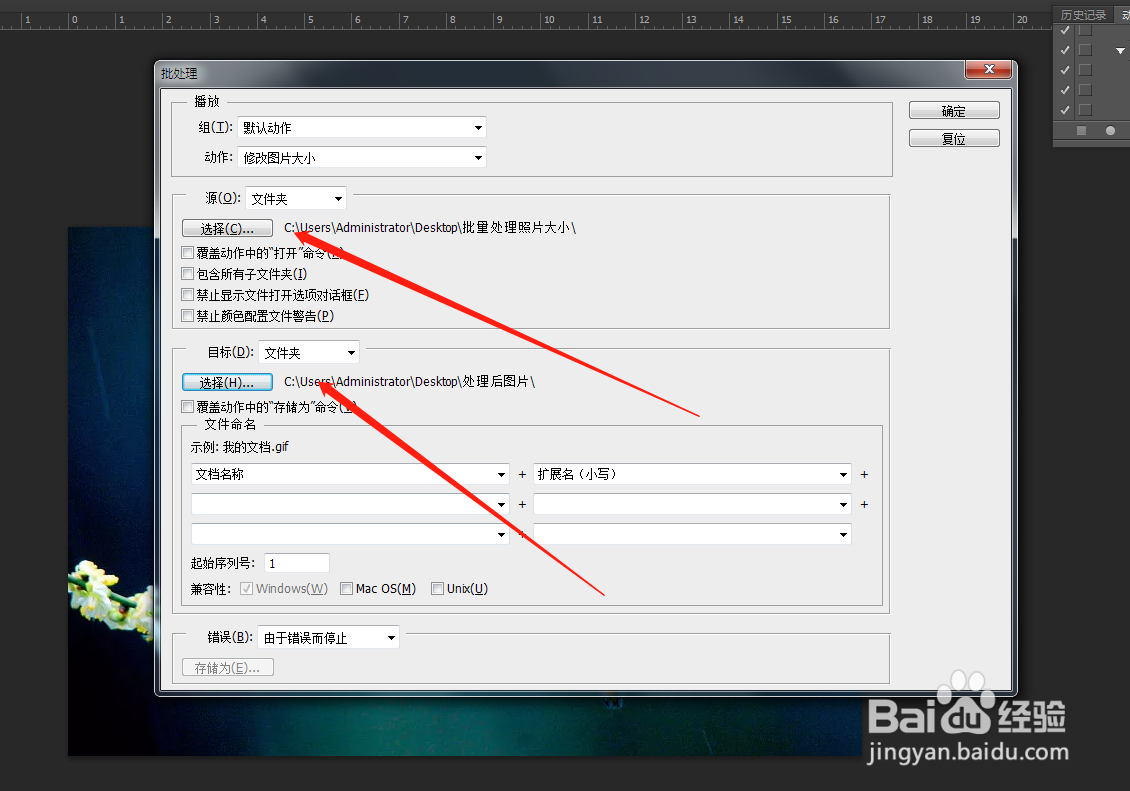
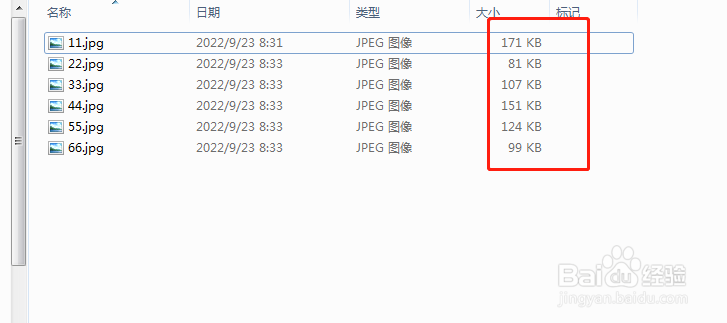
版权声明:
1、本文系转载,版权归原作者所有,旨在传递信息,不代表看本站的观点和立场。
2、本站仅提供信息发布平台,不承担相关法律责任。
3、若侵犯您的版权或隐私,请联系本站管理员删除。
4、文章链接:http://www.1haoku.cn/art_798881.html
 订阅
订阅